درایورهای مادربرد ASUS را در ویندوز دانلود و نصب کنید

آیا می خواهید درایورهای مادربرد ASUS مناسب را برای کامپیوتر ویندوز خود دانلود کنید . در این راهنما ، من دو روش آسان برای دانلود و نصب صحیح این درایورها به شما آموزش می دهم. مادربرد قطب تمام درایورهایی است که کامپیوتر برای کارکرد از آنها استفاده می کند. CPU ، GPU ، USB ، درایورهای ویدئو و موارد دیگر. بنابراین ، نصب درایور صحیح مهم است. در غیر این صورت ، تمام سایر عناصر متصل شده روی مادربرد به درستی کار نمی کنند.
همانطور که گفتم ، دو روش برای دانلود یا به روزرسانی درایورهای مادربرد ASUS وجود دارد. می توانید به وب سایت رسمی ASUS مراجعه کرده و آخرین نسخه درایور موجود را بدست آورید. سپس آن را با دنبال کردن دستورالعمل های روی صفحه نصب کنید. در مرحله دوم ، می توانید از مدیر دستگاه بومی سیستم عامل ویندوز برای جستجوی خودکار جدیدترین درایورها استفاده کنید. برای هر دستگاه سیستمی در مادربرد ، باید درایورهای مربوطه را پیدا کرده و یک به روزرسانی انجام دهید.
درایورهای مادربرد ASUS را در ویندوز دانلود و نصب کنید
ابتدا ، آخرین درایورهای مادربرد ASUS را از سایت رسمی دریافت کنید.
سلب مسئولیت : به روزرسانی یا تغییر BIOS بدون اطلاع صحیح ممکن است به رایانه شما آسیب برساند. اگر تصمیم به تغییر BIOS بدون درک صحیح از روند ، لرن پارسی در قبال مشکلات نرم افزاری یا سخت افزاری رایانه شما مسئولیتی نخواهد داشت. با مسئولیت خود ادامه دهید.
درایور مادربرد را از ASUS دانلود کنید
- به asus.com/support بروید
- با باز شدن صفحه ، کمی به پایین اسکرول کنید تا گزینه Enter Download را مشاهده کنید . روی آن کلیک کنید.
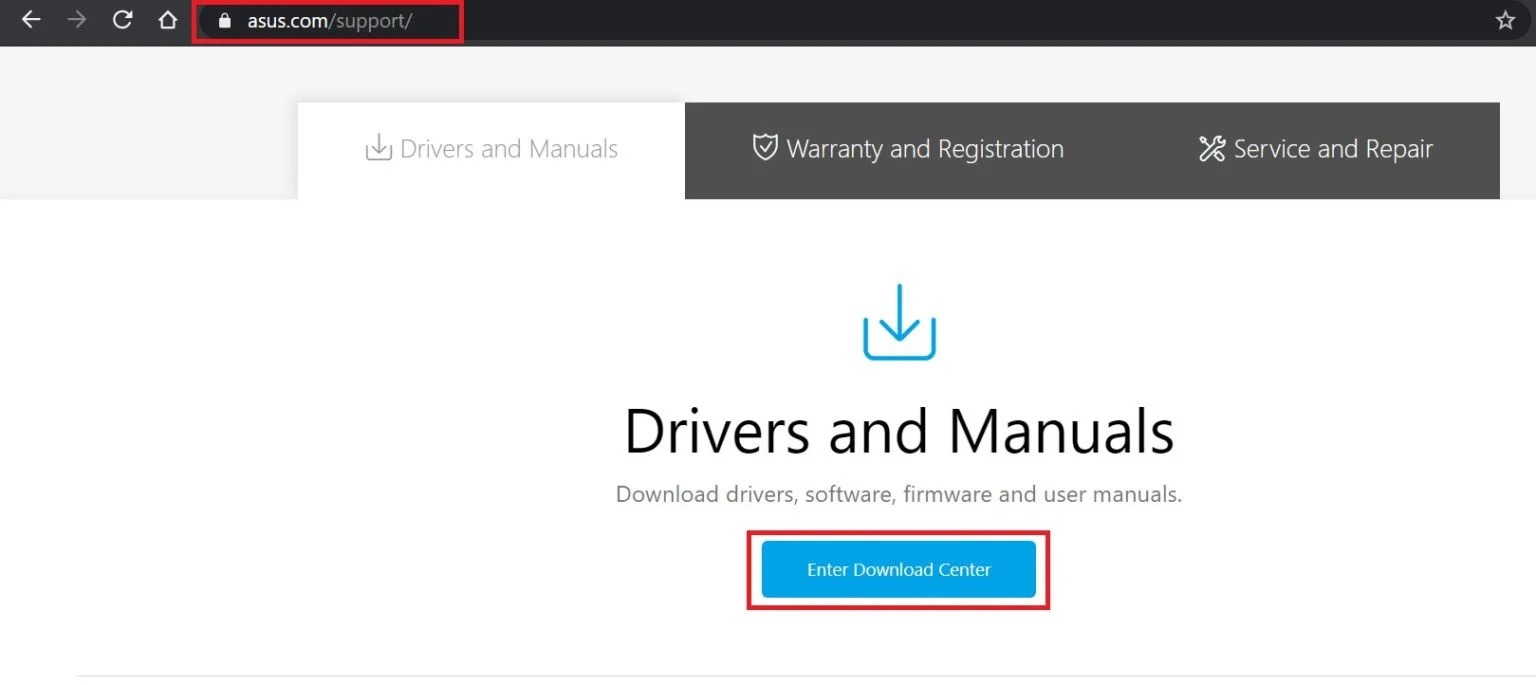
- اکنون نام محصول ، نوع کالا ، سری آن محصول را وارد کنید
- درایورهای مادربرد موجود را بررسی کنید [ مطمئن شوید که نسخه جهانی درایور را دریافت می کنید]
- سازگاری سخت افزاری آن درایور را با رایانه شخصی ویندوز خود بررسی کنید.
- سپس آن را دانلود کنید
- برای نصب ، دستورالعمل های روی صفحه را دنبال کنید.
استفاده از Device Manager برای نصب به روزرسانی درایور مادربرد
حال ، بیایید از Device Manager برای جستجوی درایورهای مادربرد ASUS و نصب خودکار آنها استفاده کنیم.
- برای باز کردن Device Manager از جعبه جستجو استفاده کنید
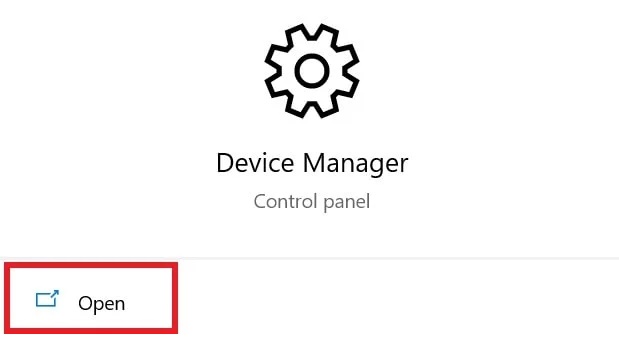
- سپس Display Adapter را باز کنید > روی آن کلیک راست کنید
- Update Driver را انتخاب کنید.

- در صفحه بعد بر روی گزینه search automatically for updated driver software کلیک کنید.
- از اینجا به بعد ، روند به روزرسانی بسیار ساده و خودکار است.
به روزرسانی سایر دستگاه های سیستم
روش فوق را برای همه اجزای موجود در دستگاه های سیستم دنبال کنید.
- در حالی که در داخل Device Manager هستید ، به System Devices بروید و آن را گسترش دهید
- به صورت جداگانه برای تمام اجزای موجود در زیر آن ، روی آن کلیک راست کنید

- Update Driver را انتخاب کنید
- این کار را برای همه اجزا تکرار کنید
- سیستم به طور خودکار درایور را جستجو کرده و به روزرسانی را انجام می دهد.
بنابراین ، این دو روش ساده برای دانلود و نصب درایورهای مادربرد ASUS در رایانه ویندوزی است. امیدوارم این راهنما به شما کمک کند.











دیدگاه ها